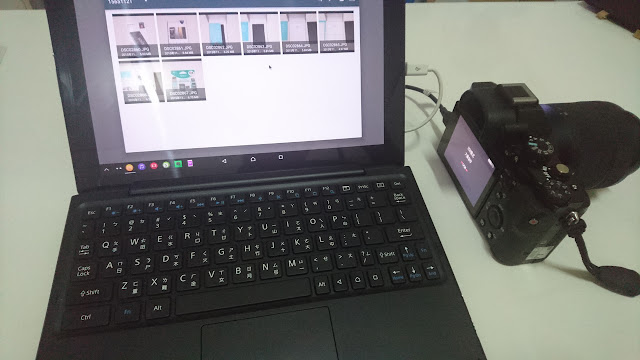到底什麼是 OTG 線? Android 手機有了 OTG 線能做到什麼事?
讓阿夫告訴你~ 當手機可以透過 OTG 線來連接活用哪些 3C 周邊喔~~
OTG 線常見的外觀就如下,一邊接頭是連接手機端的 Micro USB 接頭、另一邊接頭是常見的 USB 2.0 母接頭。當然也有多個 USB 接頭的版本或是去掉中間線條的轉接頭等等。


只要透過這條線就可以連接許多種USB裝置來達到不同的目的,來看看以下這些搭配用法:
目錄
連接隨身碟或是記憶卡讀卡機
連接 USB 隨身碟就可以用手機直接來讀取隨身碟裡的資料,除了可讀取瀏覽外也可以操作複製、刪除檔案。

如果您手機用 OTG 連接都沒反應的話,記得要點一下「偵測 USB 裝置」他才會去抓裝置,當抓到裝置後就可以在下拉選單中看到你的 USB 隨身碟,可以點選探索來瀏覽內容,移除前記得要先按「退出」才可以拔線喔。


連接滑鼠鍵盤
可能會有人想問說手機直接用手操作就好幹嘛還要特地用滑鼠,但是當你遇到螢幕破裂無法觸控時但想操作拉備份資料時就會知道這個東西有多好用了… XD

有線的 USB 滑鼠或鍵盤、無線非藍牙連線的滑鼠或鍵盤都可以連接操作,就算是二合一的無線滑鼠鍵盤也可以正常使用,在「語言與輸入裝置」就可以看到你目前正在連接的鍵盤滑鼠,像阿夫就是用二合一無線滑鼠鍵盤,所以會顯示兩個項目出來,如果你不想在二合一的狀況下使用鍵盤的話,可以在選擇輸入法畫面中啟用「使用螢幕鍵盤」,這樣就可以照往常使用手機來打字。
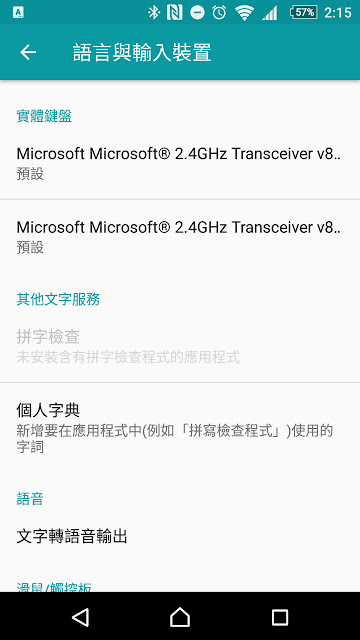

以上兩種是比較常見的 OTG 連接用法,像阿夫我有 Z4 Tablet 平板,也可以直接連接單眼相機來觀看裡面拍的照片。